Poznámka:
Přístup k této stránce vyžaduje autorizaci. Můžete se zkusit přihlásit nebo změnit adresáře.
Přístup k této stránce vyžaduje autorizaci. Můžete zkusit změnit adresáře.
PLATÍ PRO: Azure Data Factory
Azure Data Factory  Azure Synapse Analytics
Azure Synapse Analytics
Tip
Vyzkoušejte si službu Data Factory v Microsoft Fabric, řešení pro analýzy typu all-in-one pro podniky. Microsoft Fabric zahrnuje všechno od přesunu dat až po datové vědy, analýzy v reálném čase, business intelligence a vytváření sestav. Přečtěte si, jak začít používat novou zkušební verzi zdarma.
Ve výchozím nastavení autoři uživatelského rozhraní služby Azure Data Factory přímo proti službě datové továrny. Toto prostředí má následující omezení:
- Služba Data Factory neobsahuje úložiště pro ukládání entit JSON pro vaše změny. Jediným způsobem, jak uložit změny, je prostřednictvím tlačítka Publikovat vše a všechny změny se publikují přímo do služby datové továrny.
- Služba Data Factory není optimalizovaná pro spolupráci a správu verzí.
- Šablona Azure Resource Manageru potřebná k nasazení samotné služby Data Factory není zahrnutá.
Azure Data Factory vám umožňuje nakonfigurovat úložiště Git s využitím Azure Repos nebo GitHubu, aby poskytovalo lepší prostředí pro vytváření obsahu. Git je systém správy verzí, který zjednodušuje sledování změn a spolupráci. Tento článek popisuje, jak nakonfigurovat úložiště Git a pracovat s nimi a jak zvýraznit osvědčené postupy a průvodce odstraňováním potíží.
Můžete také odkazovat na kontinuální integraci a doručování (CI/CD) ve službě Azure Data Factory , abyste se dozvěděli více o větším vzoru CI/CD, u kterého je správa zdrojového kódu důležitým aspektem.
Poznámka:
Přidali jsme veřejnou podporu GitHubu pro Azure Gov a Microsoft Azure provozovanou společností 21Vianet. Podívejte se na blog s oznámením.
Další informace o integraci služby Azure Data Factory s Gitem najdete v 15minutovém výukovém videu níže:
Výhody integrace Gitu
Níže je seznam některých výhod integrace Gitu, které poskytuje prostředí pro vytváření obsahu:
-
Správa zdrojového kódu: S tím, jak se úlohy datové továrny stanou zásadními, byste chtěli integrovat svoji továrnu s Gitem, abyste použili několik výhod správy zdrojového kódu, jako je následující:
- Schopnost sledovat/auditovat změny
- Možnost vrátit zpět změny, které zavedly chyby.
- Částečná uložení: Při vytváření ve službě datové továrny nemůžete uložit změny jako koncept a všechny publikování musí předávat ověření datové továrny. Bez ohledu na to, jestli vaše kanály nejsou dokončené, nebo prostě nechcete ztratit změny, pokud dojde k chybovému ukončení počítače, integrace Gitu umožňuje přírůstkové změny prostředků datové továrny bez ohledu na to, v jakém stavu jsou. Konfigurace úložiště Git umožňuje ukládat změny, takže je můžete publikovat až po otestování změn spokojenosti.
- Spolupráce a řízení: Pokud máte více členů týmu, kteří přispívají do stejné továrny, můžete chtít, aby spolu spolužáci spolupracovali prostřednictvím procesu kontroly kódu. Můžete také nastavit továrnu tak, aby ne každý přispěvatel má stejná oprávnění. Někteří členové týmu můžou provádět změny jenom prostřednictvím Gitu a jenom někteří lidé v týmu můžou změny publikovat do továrny.
-
Lepší CI/CD: Pokud nasazujete do více prostředí pomocí procesu průběžného doručování, integrace Git usnadňuje určité akce. Mezi tyto akce patří:
- Nakonfigurujte kanál verze tak, aby se aktivoval automaticky, jakmile dojde k nějakým změnám ve vaší továrně pro vývoj.
- Upravte vlastnosti ve vaší továrně, které jsou k dispozici jako parametry v šabloně Resource Manageru. Může být užitečné zachovat pouze požadovanou sadu vlastností jako parametry a mít všechno ostatní pevně zakódované.
- Lepší výkon: Průměrná továrna s integrací Gitu se načítá 10krát rychleji než jedno vytváření ve službě datové továrny. Toto zlepšení výkonu je způsobené tím, že se prostředky stáhnou přes Git.
Poznámka:
Vytváření přímo se službou Data Factory je při konfiguraci úložiště Git zakázané v uživatelském prostředí služby Azure Data Factory. Změny provedené prostřednictvím PowerShellu nebo sady SDK se publikují přímo do služby Data Factory a nezadávají se do Gitu.
Připojení k úložišti Git
Úložiště Git můžete připojit ke své datové továrně pro Azure Repos i GitHub čtyřmi různými způsoby. Po připojení k úložišti Git můžete zobrazit a spravovat konfiguraci v centrupro správu v konfiguraci Gitu v části Správa zdrojového kódu.
Metoda konfigurace 1: Domovská stránka
Na domovské stránce služby Azure Data Factory vyberte v horní části nastavení úložiště kódu.
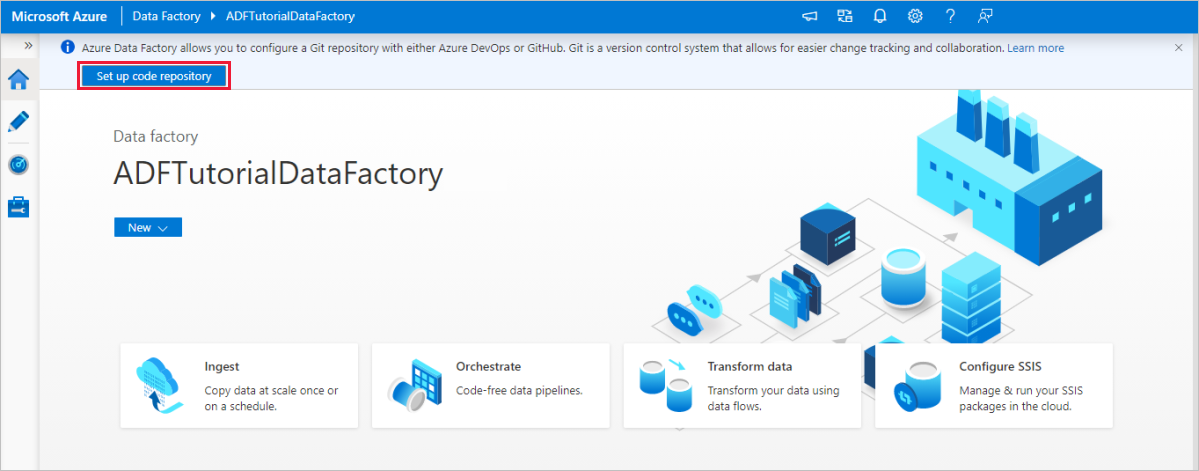
Metoda konfigurace 2: Plátno pro vytváření obsahu
Na plátně vytváření uživatelského prostředí služby Azure Data Factory vyberte rozevírací nabídku Data Factory a pak vyberte Nastavit úložiště kódu.
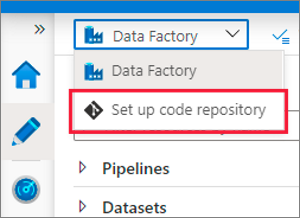
Metoda konfigurace 3: Centrum pro správu
Přejděte do centra pro správu v nástroji Azure Data Factory Studio. V části Správa zdrojového kódu vyberte konfiguraci Gitu. Pokud nemáte připojené žádné úložiště, vyberte Konfigurovat.
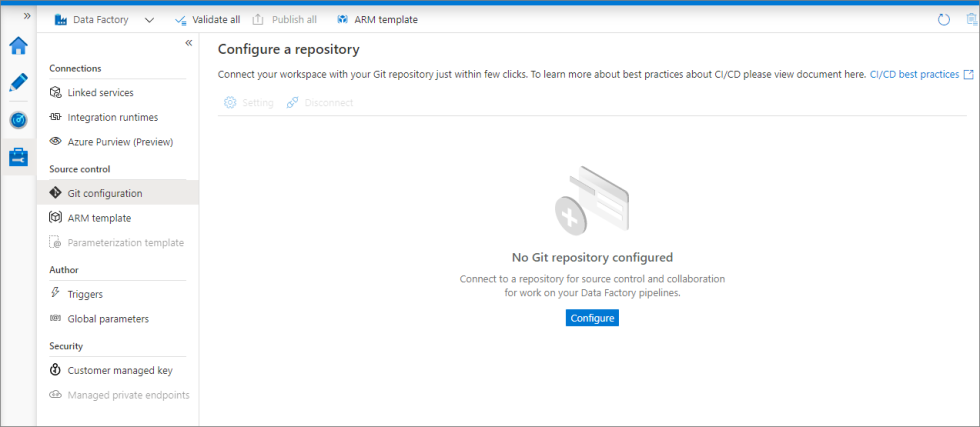
Metoda konfigurace 4: Během vytváření továrny
Při vytváření nové datové továrny na webu Azure Portal můžete nakonfigurovat informace o úložišti Git na kartě Konfigurace Gitu.
Poznámka:
Při konfiguraci Gitu na webu Azure Portal je nutné ručně zadat nastavení, jako je název projektu a název úložiště, a ne být součástí rozevíracího seznamu.
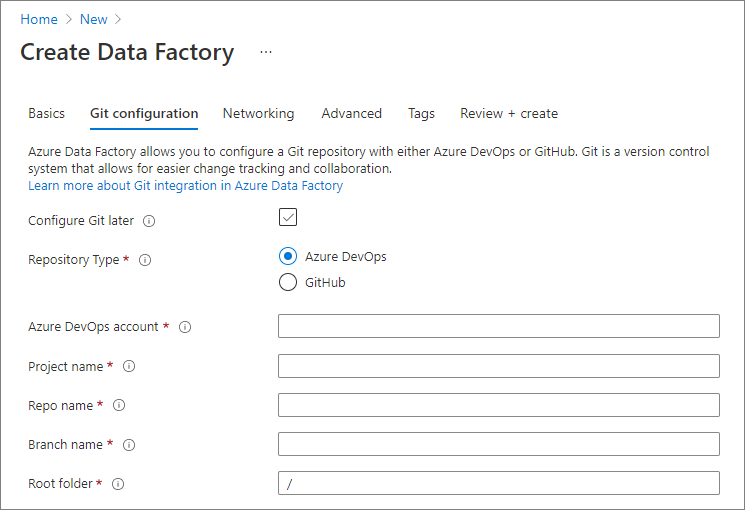
Vytváření s využitím integrace Gitu s Azure Repos
Vizuální vytváření s využitím integrace Gitu Azure Repos podporuje správu zdrojového kódu a spolupráci pro práci na kanálech datové továrny. Datovou továrnu můžete přidružit k úložišti organizace Git Azure Repos pro správu zdrojového kódu, spolupráci, správu verzí atd. Jedna organizace Gitu Azure Repos může mít více úložišť, ale úložiště Git Azure Repos je možné přidružit pouze k jedné datové továrně. Pokud nemáte organizaci nebo úložiště Azure Repos, vytvořte prostředky podle těchto pokynů .
Poznámka:
Skripty a datové soubory můžete ukládat v úložišti Git Azure Repos. Soubory ale musíte nahrát ručně do Služby Azure Storage. Kanál datové továrny automaticky nenahrává skripty ani datové soubory uložené v úložišti Git Azure Repos do služby Azure Storage. Další soubory, jako jsou šablony ARM, skripty nebo konfigurační soubory, mohou být uloženy v úložišti mimo mapovanou složku. Pokud to uděláte, mějte na paměti, že k sestavení/nasazení a interakci se soubory uloženými mimo namapovanou složku Azure DevOps je potřeba provést další úlohu.
Nastavení Azure Repos
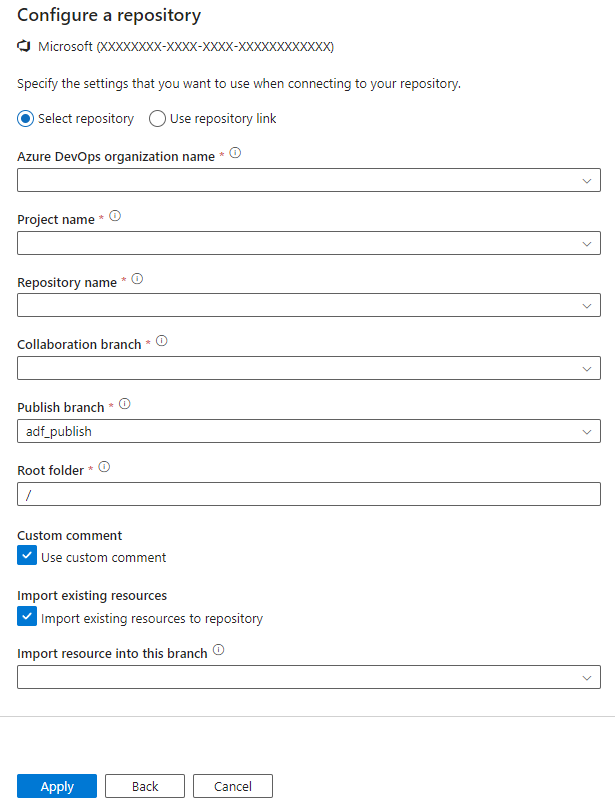
Podokno konfigurace vás provede podrobnou konfigurací každého z následujících nastavení úložiště kódu:
| Nastavení | Popis | Hodnota |
|---|---|---|
| Typ úložiště | Typ úložiště kódu Azure Repos. |
Azure DevOps Git nebo GitHub |
| Microsoft Entra ID | Název vašeho tenanta Microsoft Entra. | <your tenant name> |
| Organizace Azure Repos | Název vaší organizace Azure Repos Název organizace Azure Repos najdete na adrese https://{organization name}.visualstudio.com. Pokud chcete získat přístup k profilu sady Visual Studio a zobrazit úložiště a projekty, můžete se přihlásit ke své organizaci Azure Repos. |
<your organization name> |
| Název projektu | Název projektu Azure Repos Název projektu Azure Repos najdete na adrese https://{organization name}.visualstudio.com/{project name}. |
<your Azure Repos project name> |
| RepositoryName | Název úložiště kódu Azure Repos Projekty Azure Repos obsahují úložiště Git pro správu zdrojového kódu při růstu projektu. Můžete vytvořit nové úložiště nebo použít existující úložiště, které už je ve vašem projektu. | <your Azure Repos code repository name> |
| Větev pro spolupráci | Vaše větev pro spolupráci Azure Repos, která se používá k publikování. Ve výchozím nastavení je to main. Toto nastavení změňte v případě, že chcete publikovat prostředky z jiné větve. |
<your collaboration branch name> |
| Publikovat větev | Větev Publikovat je větev ve vašem úložišti, ve které se ukládají a aktualizují související šablony ARM. Ve výchozím nastavení je to adf_publish. |
<your publish branch name> |
| Kořenová složka | Kořenová složka ve větvi pro spolupráci Azure Repos | <your root folder name> |
| Import existujících prostředků služby Data Factory do úložiště | Určuje, jestli se mají importovat existující prostředky datové továrny z plátna pro vytváření uživatelského prostředí do úložiště Git Azure Repos. Výběrem políčka naimportujte prostředky datové továrny do přidruženého úložiště Git ve formátu JSON. Tato akce exportuje jednotlivé prostředky (to znamená, že propojené služby a datové sady se exportují do samostatných sítí JSON). Pokud toto políčko není zaškrtnuté, existující prostředky se neimportují. | Vybráno (výchozí) |
| Větev pro import prostředku do | Určuje, do které větve se importují prostředky datové továrny (kanály, datové sady, propojené služby atd.). Prostředky můžete importovat do jedné z následujících větví: a. Spolupráce b. Vytvořte nový c. Použít existující |
Poznámka:
Pokud používáte Microsoft Edge a v rozevíracím seznamu účtu Azure DevOps nevidíte žádné hodnoty, přidejte do seznamu důvěryhodných webů https://*.visualstudio.com.
Úprava nastavení úložiště
Pokud je potřeba provést nějaké úpravy nastavení nakonfigurovaného úložiště Git Azure Repos, můžete se rozhodnout upravit.
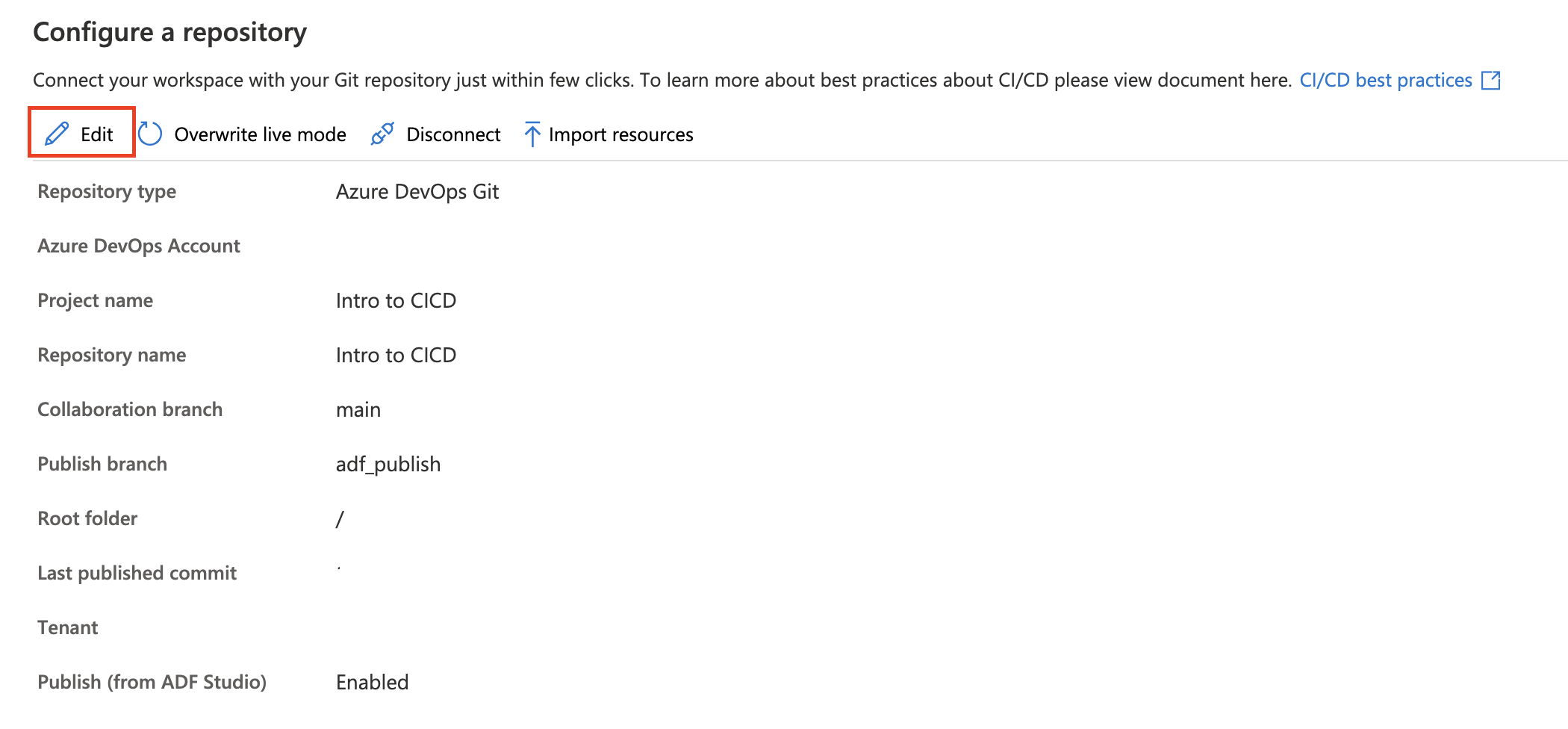
Můžete aktualizovat svoji větev publikování a rozhodnout se, jestli chcete zakázat tlačítko publikovat ze studia ADF. Pokud se rozhodnete zakázat tlačítko publikovat v sadě Studio, tlačítko Publikovat se v sadě zobrazí šedě. To vám pomůže vyhnout se přepsání posledního automatizovaného nasazení publikování.
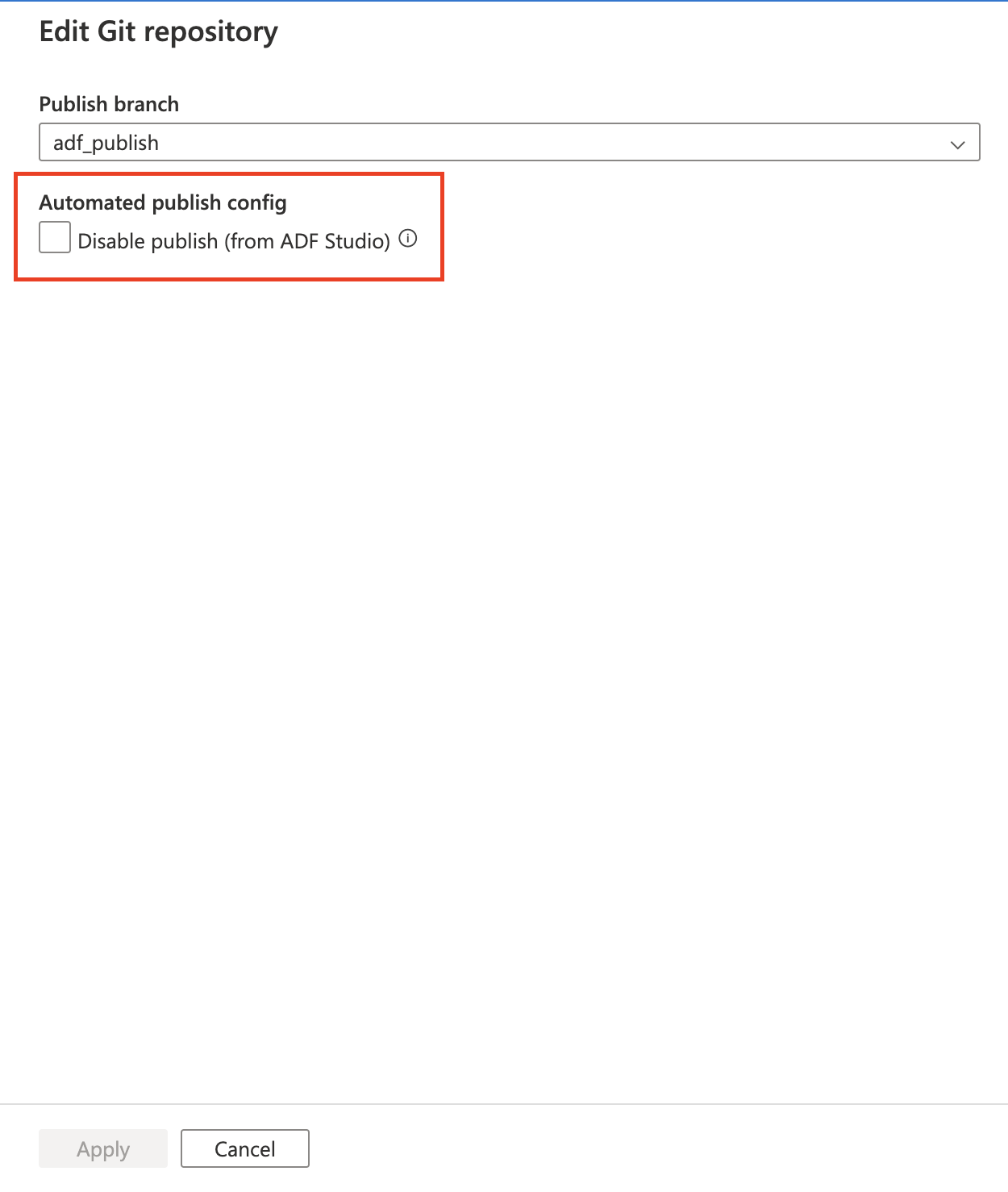
Použití jiného tenanta Microsoft Entra
Úložiště Git Azure Repos může být v jiném tenantovi Microsoft Entra. Pokud chcete zadat jiného tenanta Microsoft Entra, musíte mít oprávnění správce pro předplatné Azure, které používáte. Další informace najdete v tématu změna správce předplatného.
Důležité
Pokud se chcete připojit k jinému ID Microsoft Entra, musí být uživatel přihlášený součástí této služby Active Directory.
Použití osobního účtu Microsoft
Pokud chcete použít osobní účet Microsoft pro integraci Gitu, můžete propojit své osobní úložiště Azure se službou Active Directory vaší organizace.
Přidejte svůj osobní účet Microsoft do služby Active Directory vaší organizace jako hosta. Další informace najdete v tématu Přidání uživatelů spolupráce Microsoft Entra B2B na webu Azure Portal.
Přihlaste se k webu Azure Portal pomocí svého osobního účtu Microsoft. Pak přejděte na Active Directory vaší organizace.
Přejděte do části Azure DevOps, kde se teď zobrazuje vaše osobní úložiště. Vyberte úložiště a připojte se ke službě Active Directory.
Po provedení těchto kroků konfigurace bude vaše osobní úložiště dostupné při nastavování integrace Gitu v uživatelském rozhraní služby Data Factory.
Další informace o připojení Azure Repos ke službě Active Directory vaší organizace najdete v tématu Připojení organizace Azure DevOps k Microsoft Entra ID.
Vytváření s využitím integrace GitHubu
Vizuální vytváření pomocí integrace GitHubu podporuje správu zdrojového kódu a spolupráci pro práci s kanály datové továrny. Datovou továrnu můžete přidružit k úložišti účtu GitHub pro správu zdrojového kódu, spolupráci a správu verzí. Jeden účet GitHubu může hostovat více úložišť a každé úložiště může být přidružené k více datovým továrnám. Když nakonfigurujete každou datovou továrnu tak, aby používala jinou větev ve stejném úložišti, můžete při správě jejich konfigurací nezávisle udržovat samostatná prostředí (například vývoj, příprava a produkční prostředí). Pokud nemáte účet Nebo úložiště GitHub, vytvořte prostředky podle těchto pokynů .
Integrace GitHubu se službou Data Factory podporuje veřejný GitHub (tj https://github.com. GitHub Enterprise Cloud i GitHub Enterprise Server). Ve službě Data Factory můžete používat veřejná i privátní úložiště GitHubu, pokud máte oprávnění ke čtení a zápisu k úložišti na GitHubu. Pokud se chcete připojit k veřejnému úložišti, vyberte možnost Použít úložiště odkazů, protože se nezobrazují v rozevírací nabídce názvu úložiště. Integrace podnikového serveru ADF na GitHubu funguje jenom s oficiálně podporovanými verzemi serveru GitHub Enterprise.
U úložišť vlastněných účtem organizace GitHub musí správce autorizovat aplikaci ADF. U úložišť vlastněných uživatelským účtem GitHubu může uživatel s alespoň oprávněním spolupracovníka autorizovat aplikaci ADF. Toto oprávnění neuděluje aplikaci ADF přímý přístup ke všem úložištím vlastněným účtem nebo organizací, ale umožňuje, aby aplikace ADF fungovala jménem uživatele, aby přistupovala k úložištím na základě přístupových oprávnění uživatele.
Poznámka:
Pokud používáte Microsoft Edge, verze GitHub Enterprise menší než 2.1.4 s ní nefunguje. GitHub oficiálně podporuje >=3.0 a všechny by měly být v pořádku pro ADF. Při změně minimální verze GitHubu se mění také podporované verze ADF.
Nastavení GitHubu
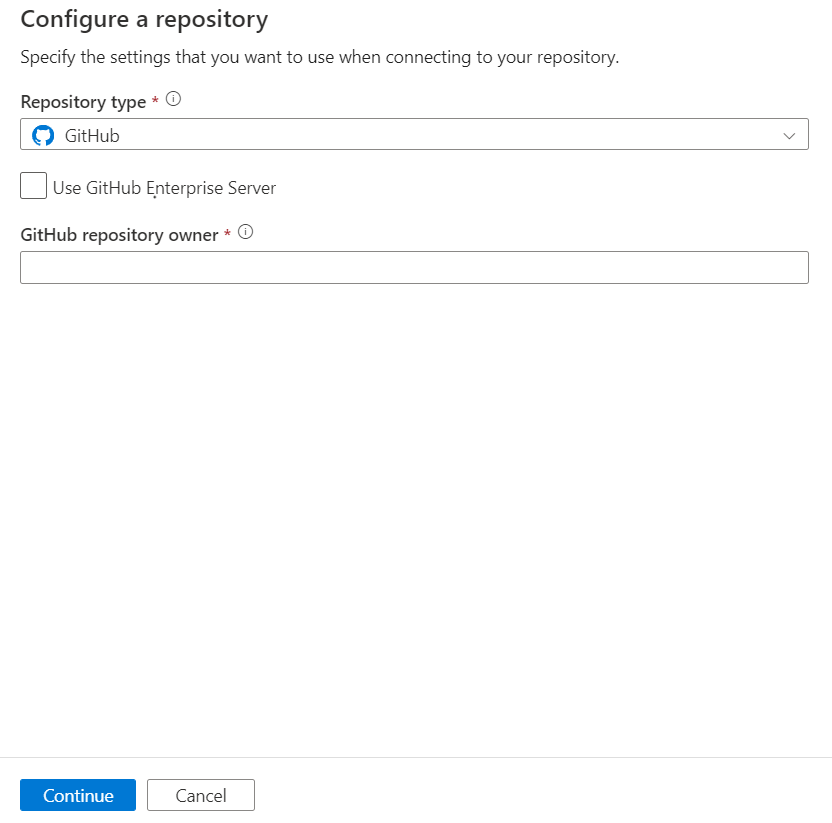
Poznámka:
Pokud dojde k chybě , nepodařilo se vypsat úložiště GitHubu. Ujistěte se, že je název účtu správný a máte oprávnění k provedení akce. Ujistěte se, že používáte správné jméno vlastníka, a ne adresu URL úložiště GitHub.
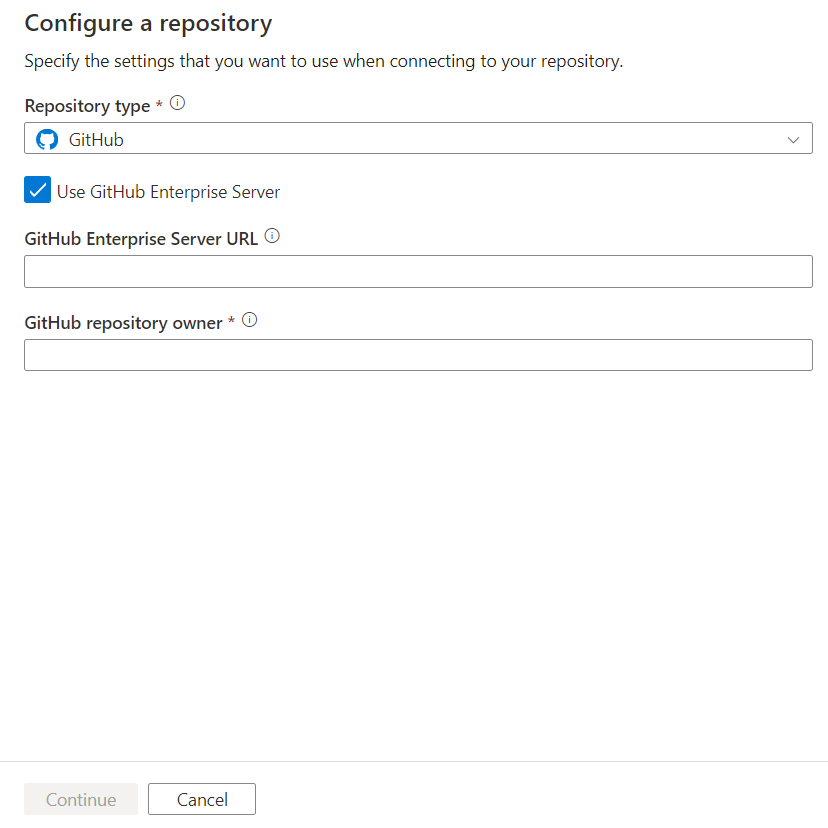
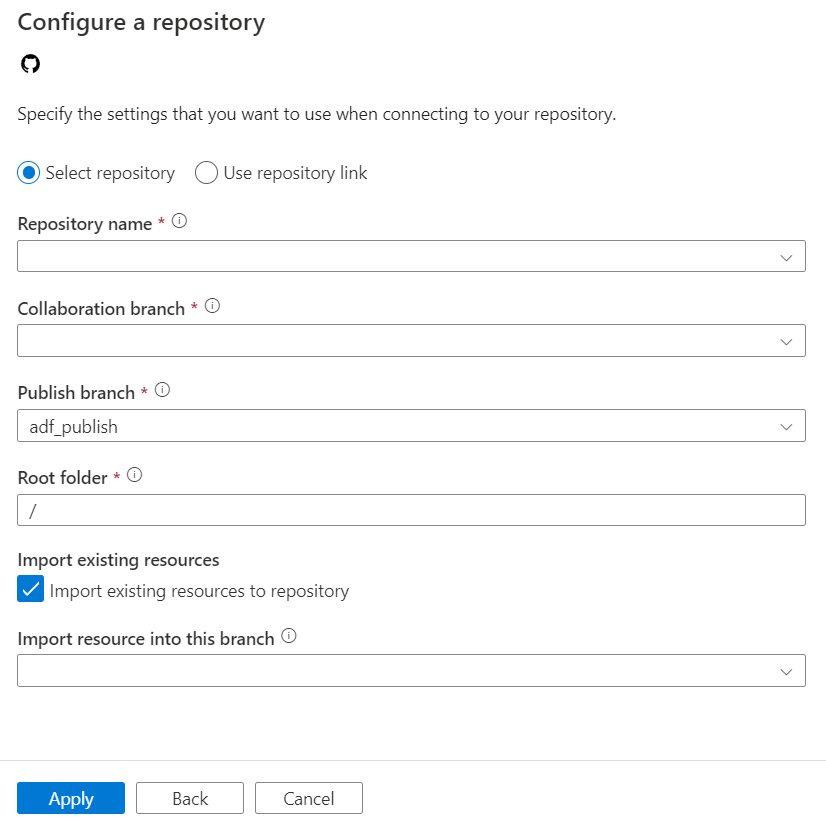
V podokně konfigurace se zobrazí následující nastavení úložiště GitHub:
| Nastavení | Popis | Hodnota |
|---|---|---|
| Typ úložiště | Typ úložiště kódu Azure Repos. | GitHub |
| Použití GitHub Enterprise Serveru | Zaškrtnutím políčka vyberte GitHub Enterprise Server. | nevybrané (výchozí) |
| Adresa URL serveru GitHub Enterprise | Kořenová adresa URL GitHubu Enterprise (musí být HTTPS pro místní server GitHub Enterprise). Například: https://github.mydomain.com. Vyžaduje se pouze v případě, že je vybráno použití GitHub Enterprise Serveru . |
<your GitHub Enterprise Server URL> |
| Vlastník úložiště GitHub | Organizace nebo účet GitHubu, který je vlastníkem úložiště. Tento název lze najít z https://github.com/{owner}/{repository názvu}. Když přejdete na tuto stránku, zobrazí se výzva k zadání přihlašovacích údajů GitHub OAuth k vaší organizaci nebo účtu GitHubu. Pokud vyberete Použít GitHub Enterprise Server, zobrazí se dialogové okno, které vám umožní zadat přístupový token. | <your GitHub repository owner name> |
| Název úložiště | Název úložiště kódu GitHubu Účty GitHubu obsahují úložiště Git pro správu zdrojového kódu. Můžete vytvořit nové úložiště nebo použít existující úložiště, které už je ve vašem účtu. Při výběru možnosti Vybrat úložiště zadejte název úložiště kódu GitHubu. | <your repository name> |
| Odkaz na úložiště Git | Odkaz na úložiště kódu GitHubu Když vyberete Použít odkaz na úložiště kódu GitHubu, zadejte odkaz Použít úložiště. | <your repository link> |
| Větev pro spolupráci | Vaše větev pro spolupráci GitHubu, která se používá k publikování. Ve výchozím nastavení je to hlavní. Toto nastavení změňte v případě, že chcete publikovat prostředky z jiné větve. Tady můžete také vytvořit novou větev pro spolupráci. | <your collaboration branch> |
| Publikovat větev | Větev ve vašem úložišti, kde se ukládají a aktualizují šablony ARM související s publikováním. | <your publish branch name> |
| Kořenová složka | Kořenová složka ve větvi spolupráce GitHubu. | <your root folder name> |
| Import existujících prostředků do úložiště | Určuje, jestli se mají importovat existující prostředky datové továrny z plátna pro vytváření uživatelského prostředí do úložiště GitHub. Výběrem políčka naimportujte prostředky datové továrny do přidruženého úložiště Git ve formátu JSON. Tato akce exportuje jednotlivé prostředky (to znamená, že propojené služby a datové sady se exportují do samostatných sítí JSON). Pokud toto políčko není zaškrtnuté, existující prostředky se neimportují. | Vybráno (výchozí) |
| Import prostředku do této větve | Určuje, do které větve se importují prostředky datové továrny (kanály, datové sady, propojené služby atd.). |
Úprava nastavení úložiště
Pokud je potřeba provést nějaké úpravy nastavení nakonfigurovaného úložiště GitHub, můžete se rozhodnout upravit.
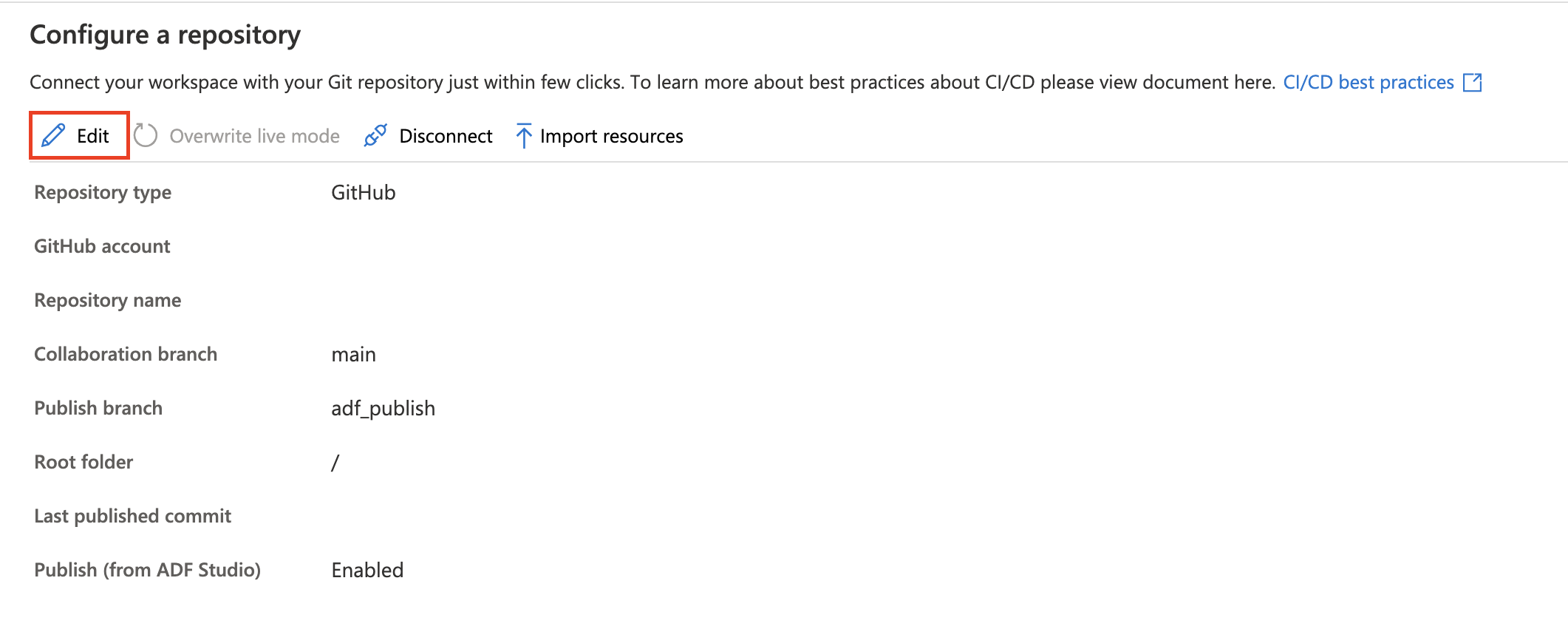
Můžete aktualizovat svoji větev publikování a rozhodnout se, jestli chcete zakázat tlačítko publikovat ze studia ADF. Pokud se rozhodnete zakázat tlačítko publikovat v sadě Studio, tlačítko Publikovat se v sadě zobrazí šedě. Tím se zabrání přepsání posledního automatizovaného nasazení publikování.
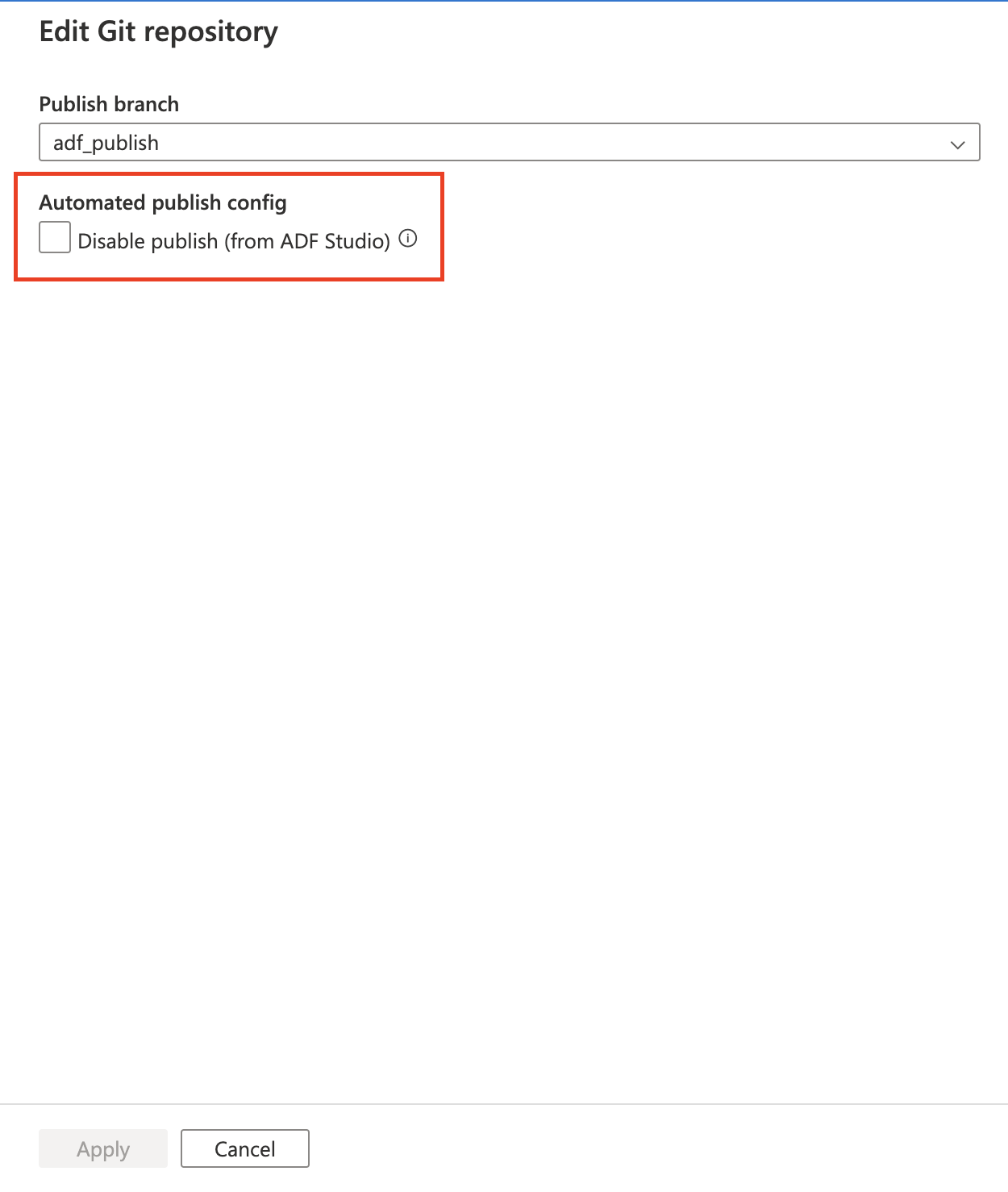
Organizace GitHubu
Připojení k organizaci GitHub vyžaduje, aby organizace udělila oprávnění službě Azure Data Factory. Uživatel s oprávněními SPRÁVCE v organizaci musí provést následující kroky, aby se datová továrna mohla připojit.
První připojení k veřejnému cloudu GitHub nebo GitHub Enterprise ve službě Azure Data Factory
Pokud se poprvé připojujete k veřejnému cloudu GitHub nebo GitHub Enterprise ze služby Azure Data Factory, připojte se k organizaci GitHub pomocí těchto kroků.
- V podokně konfigurace Gitu zadejte název organizace do pole Účet GitHubu. Zobrazí se výzva k přihlášení k GitHubu.
- Přihlaste se pomocí přihlašovacích údajů uživatele.
- Zobrazí se výzva k autorizaci služby Azure Data Factory jako aplikace s názvem AzureDataFactory. Na této obrazovce uvidíte možnost udělit oprávnění ADF pro přístup k organizaci. Pokud možnost udělení oprávnění nevidíte, požádejte správce, aby oprávnění udělil ručně prostřednictvím GitHubu.
Po provedení těchto kroků se vaše továrna může připojit k veřejným i privátním úložištím ve vaší organizaci. Pokud se nemůžete připojit, zkuste vymazat mezipaměť prohlížeče a zkusit to znovu.
Už je připojený k veřejnému cloudu GitHub nebo GitHub Enterprise pomocí osobního účtu.
Pokud jste se už připojili k veřejnému cloudu GitHub nebo GitHub Enterprise a udělili jste oprávnění pouze pro přístup k osobnímu účtu, pomocí následujících kroků udělte oprávnění organizaci.
Přejděte na GitHub a otevřete Nastavení.
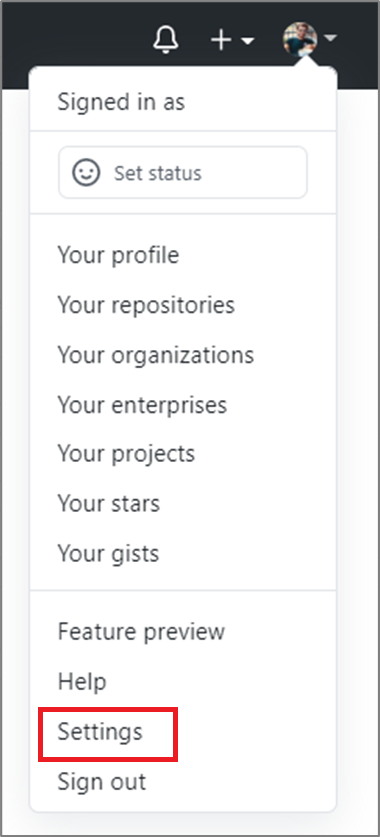
Vyberte Přihlášky. Na kartě Autorizované aplikace OAuth by se měla zobrazit služba AzureDataFactory.
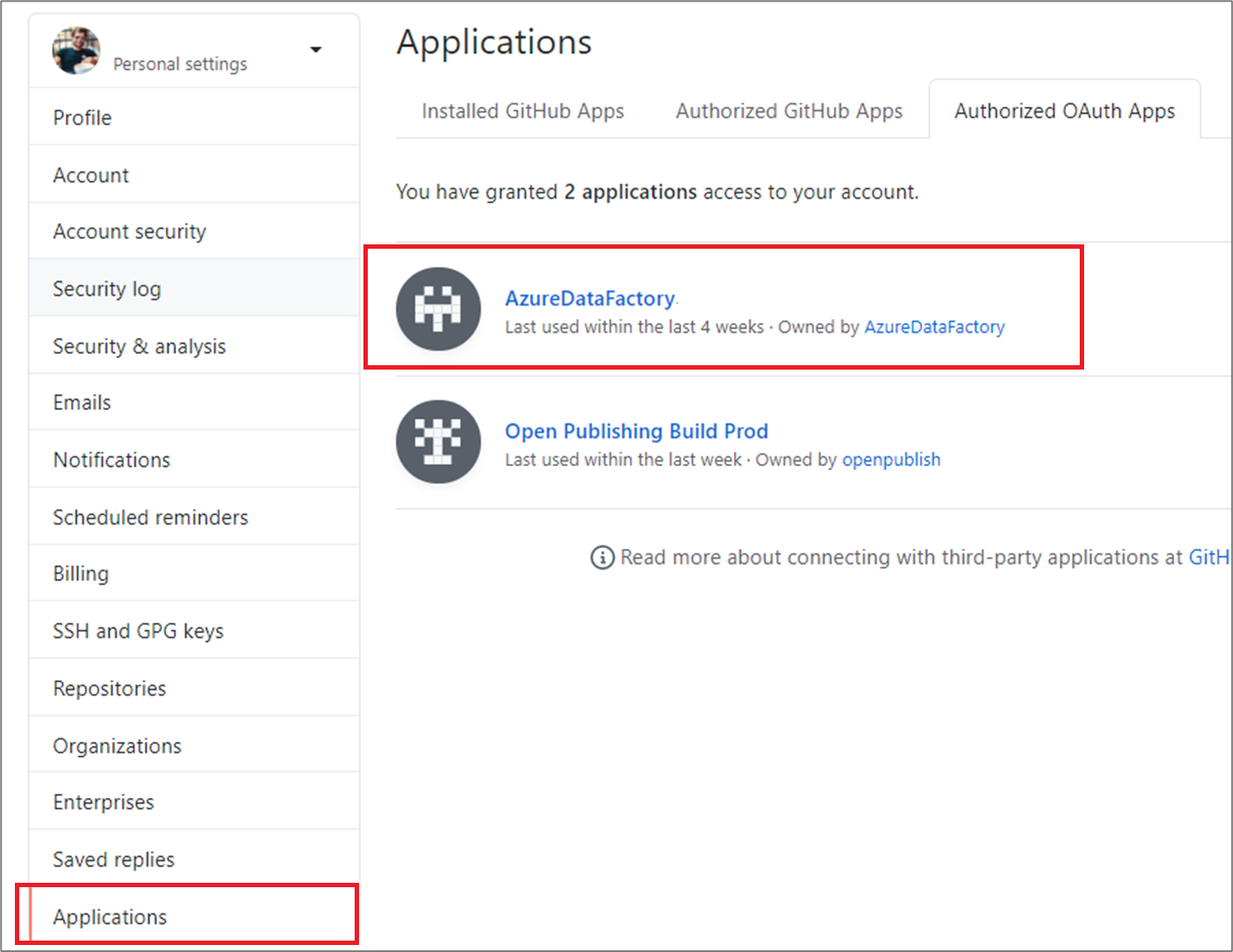
Vyberte aplikaci a udělte aplikaci přístup k vaší organizaci.
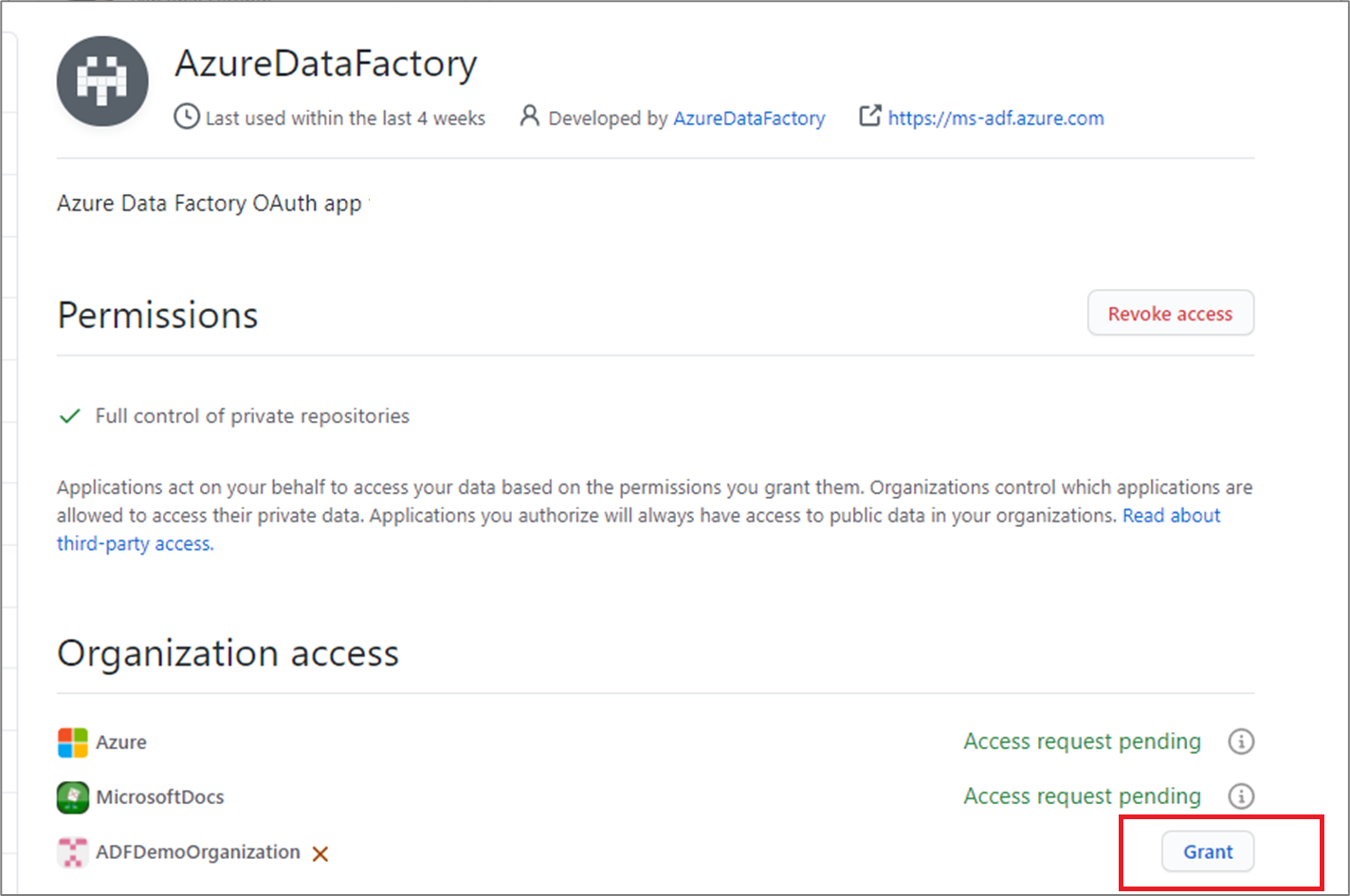
Po provedení těchto kroků se vaše továrna může připojit k veřejným i privátním úložištím ve vaší organizaci.
Připojení k GitHub Enterprise Serveru
Pokud se připojíte k GitHub Enterprise Serveru, musíte k ověřování použít osobní přístupový token. Zjistěte, jak vytvořit osobní přístupový token v části Vytvoření osobního přístupového tokenu.
Poznámka:
GitHub Enterprise Server je ve vašem privátním prostředí v místním prostředí, takže při použití tohoto ověřování potřebujete plnou kontrolu nad bránou firewall, zásadami sítě a sítí VPN. Další informace najdete v tématu o GitHub Enterprise Serveru.
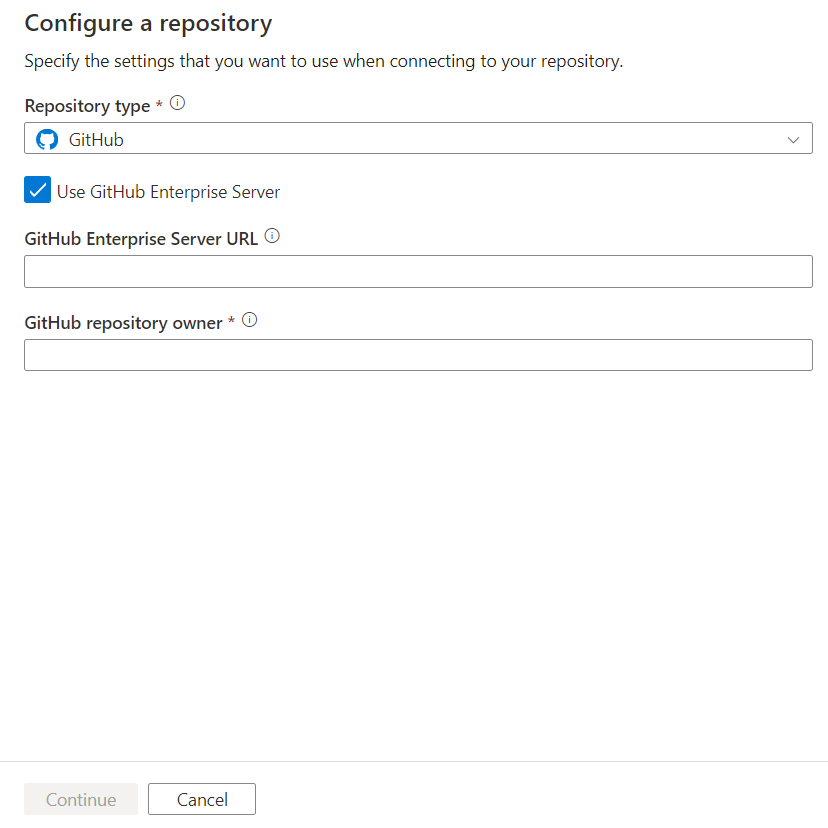
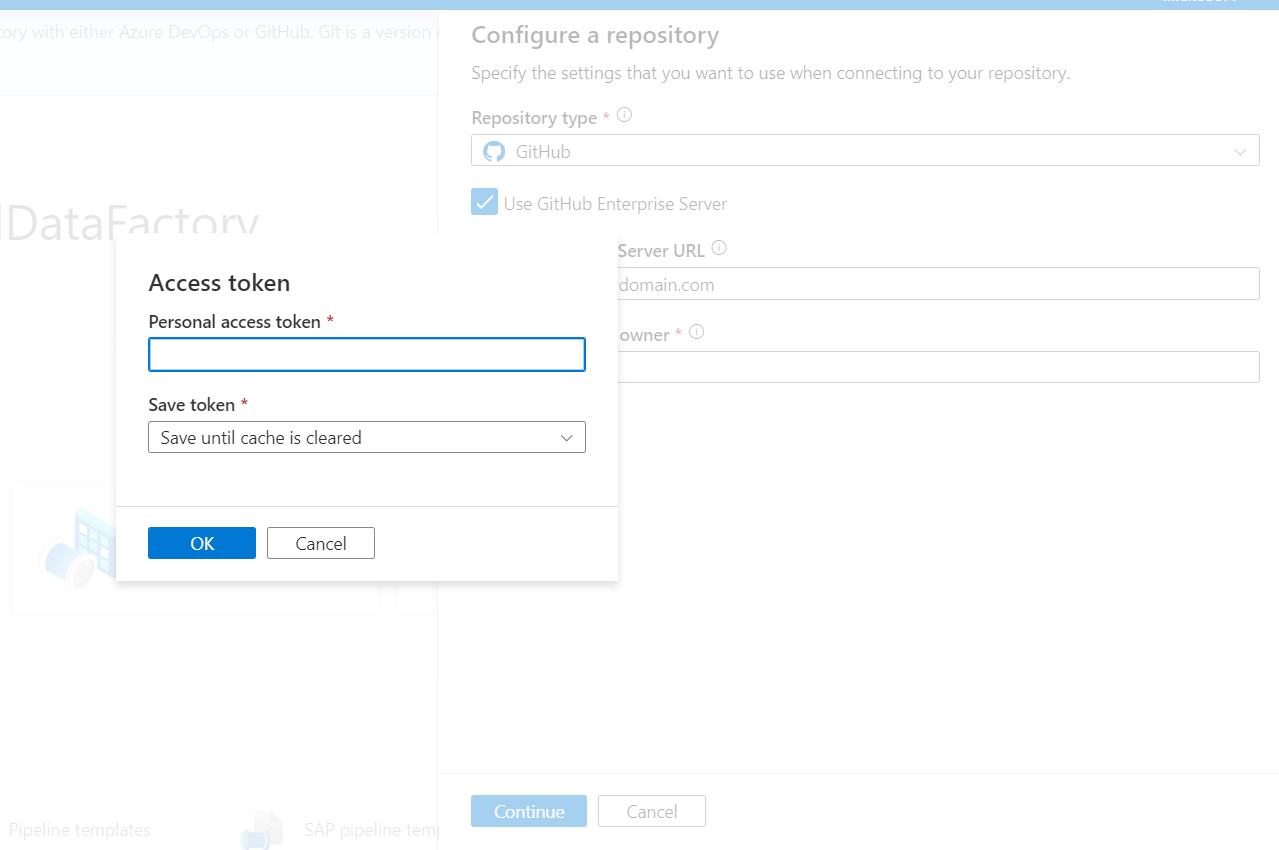
Známá omezení GitHubu
Skripty a datové soubory můžete ukládat do úložiště GitHub. Soubory ale musíte nahrát ručně do Služby Azure Storage. Kanál služby Data Factory automaticky nenahrá do služby Azure Storage skript ani datové soubory uložené v úložišti GitHub.
GitHub Enterprise s verzí starší než 2.14.0 nefunguje v prohlížeči Microsoft Edge.
Integrace GitHubu s nástroji pro vytváření vizuálů Data Factory funguje jenom v obecně dostupné verzi služby Data Factory.
Připojení k Azure DevOps Serveru 2022
Pokud se připojíte k Azure DevOps Serveru 2022, musíte k ověřování použít osobní přístupový token. Tady se dozvíte, jak vytvořit osobní přístupový token.
Připojte se k místnímu Azure DevOps tím, že poskytnete Azure DevOps Server URLAzure DevOps Project Collection
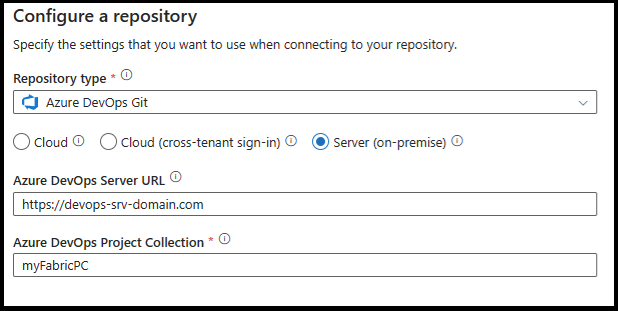
Zadejte token s oborem přístupu jako pro čtení a zápis kódu.
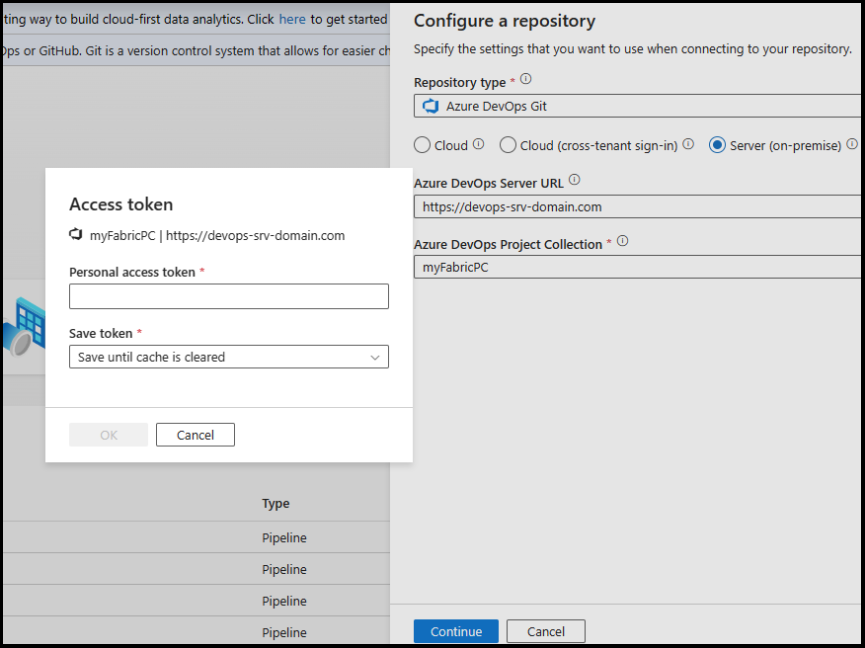
Správa verzí
Systémy správy verzí (označované také jako správa zdrojového kódu) umožňují vývojářům spolupracovat na kódu a sledovat změny provedené v základu kódu. Správa zdrojového kódu je základním nástrojem pro projekty s více vývojáři.
Vytváření větví funkcí
Každé úložiště Git Azure Repos, které je přidružené k datové továrně, má větev pro spolupráci. (main je výchozí větev pro spolupráci). Uživatelé můžou také vytvářet větve funkcí kliknutím na + Nová větev v rozevíracím seznamu větví.
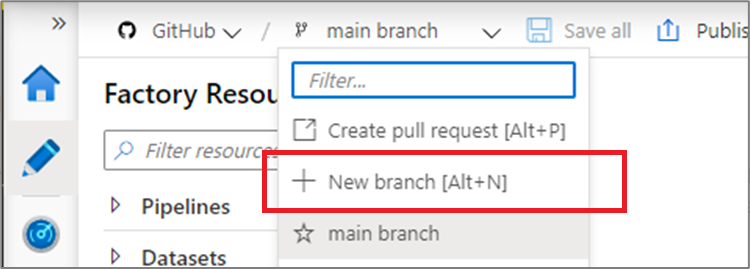
Jakmile se zobrazí nové podokno větve, zadejte název větve funkcí a vyberte větev, ze které se má práce založit.
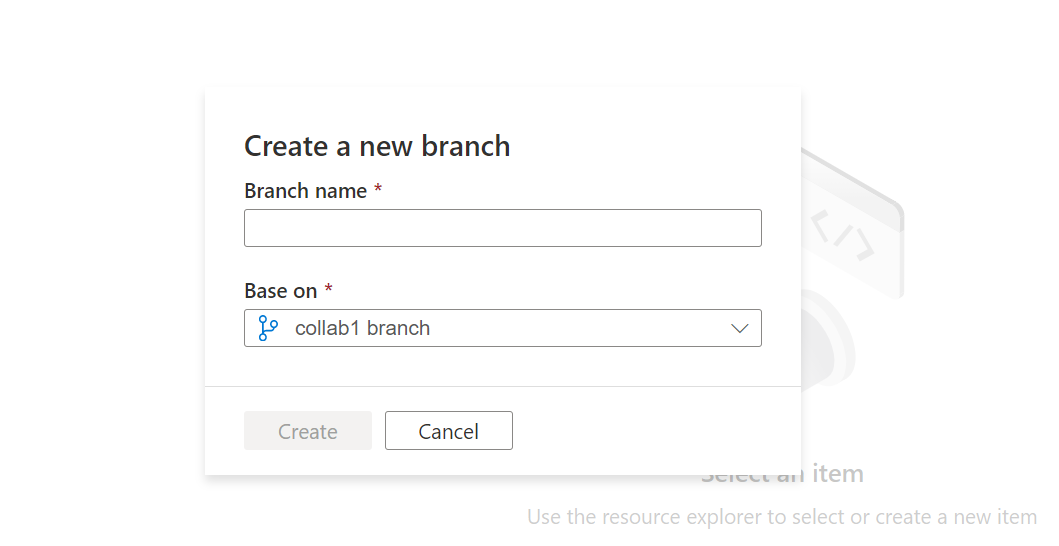
Až budete připraveni sloučit změny z větve funkcí do větve pro spolupráci, klikněte na rozevírací seznam větve a vyberte Vytvořit žádost o přijetí změn. Tato akce vás provede do Gitu Azure Repos, kde můžete zvyšovat žádosti o přijetí změn, provádět revize kódu a slučovat změny ve větvi pro spolupráci. (main je výchozí). Ve vaší větvi pro spolupráci můžete publikovat jenom službu Data Factory.
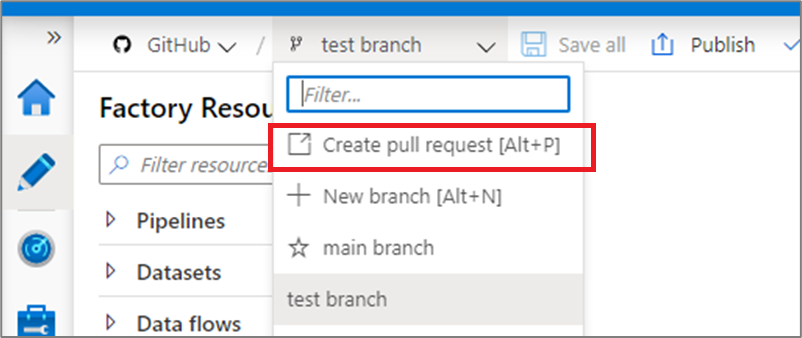
Konfigurace nastavení publikování
Ve výchozím nastavení datová továrna generuje šablony Resource Manageru publikované továrny a ukládá je do větve s názvem adf_publish. Pokud chcete nakonfigurovat vlastní větev publikování, přidejte publish_config.json soubor do kořenové složky ve větvi pro spolupráci. Při publikování načte ADF tento soubor, vyhledá pole publishBrancha uloží všechny šablony Resource Manageru do zadaného umístění. Pokud větev neexistuje, datová továrna ji automaticky vytvoří. Příklad toho, jak tento soubor vypadá, je následující:
{
"publishBranch": "factory/adf_publish"
}
Azure Data Factory může mít najednou jenom jednu větev publikování. Když zadáte novou větev publikování, Data Factory neodstraní předchozí větev publikování. Pokud chcete odebrat předchozí větev publikování, odstraňte ji ručně.
Poznámka:
Služba Data Factory soubor načte publish_config.json jen při načítání objektu pro vytváření. Pokud už máte na portálu načtenou továrnu, aktualizujte prohlížeč, aby se změny projevily.
Publikování změn kódu
Po sloučení změn ve větvi pro spolupráci (main výchozí nastavení) klikněte na publikovat a změny kódu ručně publikujte v hlavní větvi do služby Data Factory.
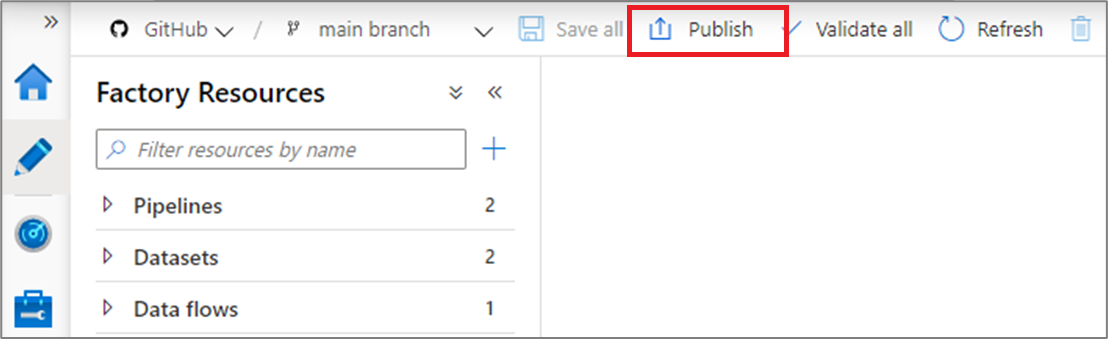
Otevře se boční podokno, kde potvrdíte správnost větve publikování a čekajících změn. Po ověření změn potvrďte publikování kliknutím na tlačítko OK .
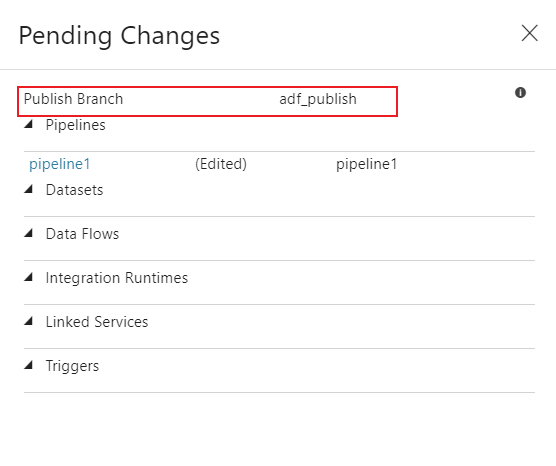
Důležité
Hlavní větev nepředstavuje to, co je nasazené ve službě Data Factory. Hlavní větev musí být publikována ručně do služby Data Factory.
Osvědčené postupy pro integraci Gitu
Oprávnění
Obvykle nechcete, aby každý člen týmu měl oprávnění k aktualizaci služby Data Factory. Doporučuje se následující nastavení oprávnění:
- Všichni členové týmu by měli mít oprávnění ke čtení služby Data Factory.
- Ve službě Data Factory by měla být povolena pouze výběrová sada lidí. K tomu musí mít roli přispěvatele služby Data Factory ve skupině prostředků, která obsahuje objekt Pro vytváření dat. Další informace o oprávněních najdete v tématu Role a oprávnění pro Azure Data Factory.
Doporučujeme nepovolit přímé vrácení se změnami do větve pro spolupráci. Toto omezení může pomoct zabránit chybám, protože každé vrácení se změnami projde procesem kontroly žádostí o přijetí změn popsaným ve větvích vytváření funkcí.
Použití hesel ze služby Azure Key Vault
Doporučujeme použít Azure Key Vault k ukládání jakýchkoli připojovací řetězec nebo hesel nebo ověřování spravovaných identit pro propojené služby Data Factory. Z bezpečnostních důvodů datová továrna neukládá tajné kódy do Gitu. Všechny změny propojených služeb obsahujících tajné kódy, jako jsou hesla, se publikují okamžitě do služby Azure Data Factory.
Použití služby Key Vault nebo ověřování MSI také usnadňuje kontinuální integraci a nasazování, protože během nasazování šablon Resource Manageru nebudete muset tyto tajné kódy zadávat.
Řešení potíží s integrací Gitu
Zastaralá větev publikování
Tady je několik příkladů situací, které můžou způsobit zastaralou větev publikování:
- Uživatel má více větví. V jedné větvi funkcí odstranili propojenou službu, která není přidružená k AKV (propojené služby jiné než AKV se publikují okamžitě bez ohledu na to, jestli jsou v Gitu nebo ne) a nikdy nesloučí větev funkce do větve pro spolupráci.
- Uživatel upravil datovou továrnu pomocí sady SDK nebo PowerShellu.
- Uživatel přesunul všechny prostředky do nové větve a poprvé se pokusil publikovat. Propojené služby by se měly při importu prostředků vytvářet ručně.
- Uživatel nahraje propojenou službu mimo AKV nebo JSON prostředí Integration Runtime ručně. Na tento prostředek odkazují z jiného prostředku, jako je datová sada, propojená služba nebo kanál. Propojená služba bez AKV vytvořená prostřednictvím uživatelského rozhraní se publikuje okamžitě, protože přihlašovací údaje je potřeba zašifrovat. Pokud nahrajete datovou sadu odkazující na tuto propojenou službu a pokusíte se ji publikovat, uživatelské rozhraní ji povolí, protože existuje v prostředí Git. Bude odmítnut v době publikování, protože ve službě datové továrny neexistuje.
Pokud se větev publikování nesynchronizuje s hlavní větví a obsahuje zastaralé prostředky i přes nedávné publikování, můžete použít některé z následujících řešení:
Možnost 1: Použití funkce přepsat živý režim
Publikuje nebo přepíše kód z vaší větve pro spolupráci do živého režimu. Považuje kód ve vašem úložišti za zdroj pravdy.
Tok kódu:Větev pro spolupráci –> živý režim
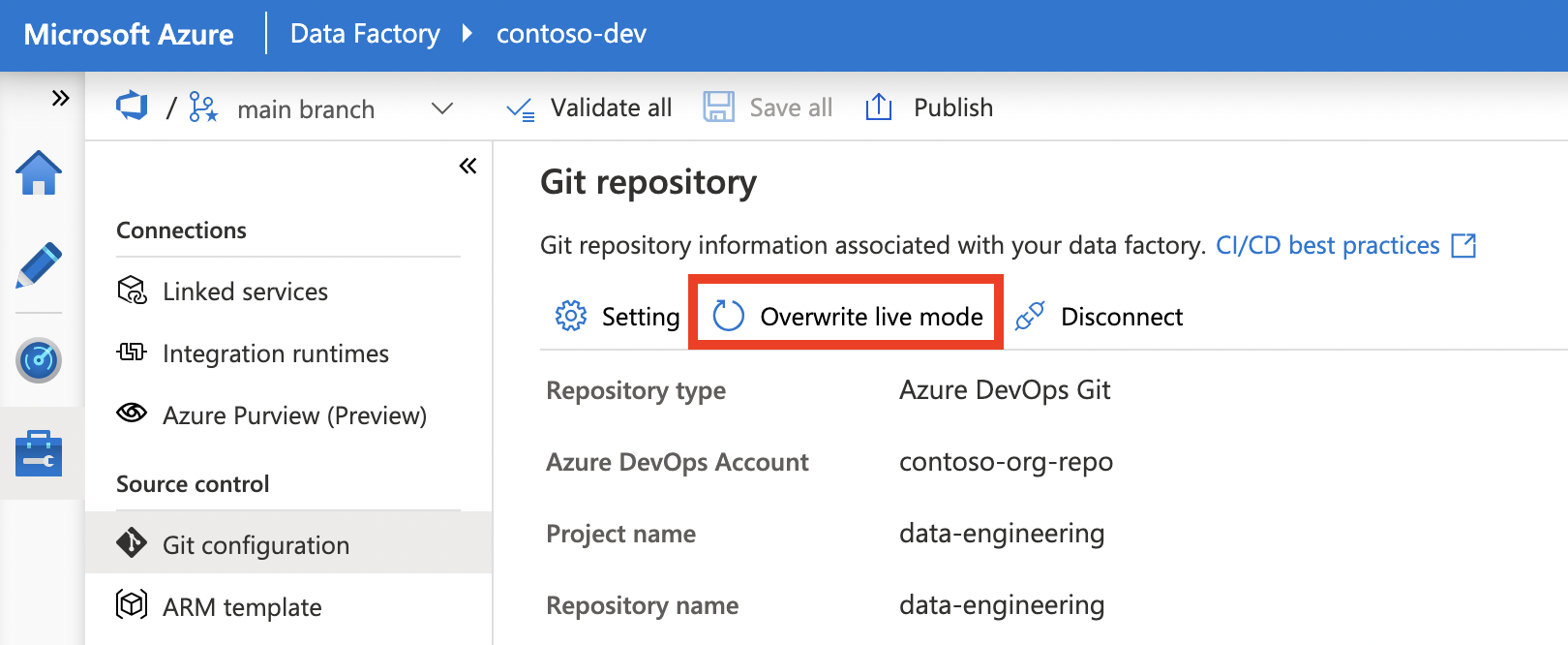
Možnost 2: Odpojení a opětovné připojení úložiště Git
Naimportuje kód z živého režimu do větve pro spolupráci. Považuje kód v živém režimu za zdroj pravdy.
Tok kódu:Živý režim –> Větev pro spolupráci
- Odebrání aktuálního úložiště Git
- Změna konfigurace Gitu se stejným nastavením, ale ujistěte se, že je vybraná možnost Importovat existující prostředky služby Data Factory do úložiště , a zvolte Větev pro spolupráci (stejná větev).
- Vytvořte žádost o přijetí změn, aby se změny sloučily do větve pro spolupráci.
Poznámka:
Žádost o přijetí změn je nutné vytvořit a sloučit pouze v případě, že pracujete v úložišti, které neumožňuje přímé potvrzení. Ve většině organizací vyžadují odeslání do úložiště kontrolu před sloučením, takže osvědčeným postupem je obvykle použít tento přístup. V některých případech se ale nevyžaduje žádná kontrola, v takovém případě není nutné vytvářet a slučovat žádost o přijetí změn, ale změny je možné přímo potvrdit do větve pro spolupráci.
Podle potřeby zvolte některou z metod.
Všechny prostředky, které se zobrazují jako nové při publikování
Při publikování se všechny prostředky můžou zobrazovat jako nové, i když byly dříve publikovány. K tomu může dojít v případě, že se vlastnost lastCommitId resetuje ve vlastnosti repoConfiguration objektu továrny tak, že znovu nasadíte šablonu ARM továrny nebo aktualizujete vlastnost repoConfiguration objektu pro vytváření prostřednictvím PowerShellu nebo rozhraní REST API. Pokud budete pokračovat v publikování prostředků, můžete problém vyřešit, ale pokud chcete zabránit jeho opětovnému výskytu, vyhněte se aktualizaci vlastnosti repoConfiguration objektu pro vytváření.
Přepnutí do jiného úložiště Git
Pokud chcete přepnout do jiného úložiště Git, přejděte v centru pro správu v části Správa zdrojového kódu na stránku konfigurace Gitu. Vyberte Odpojit.
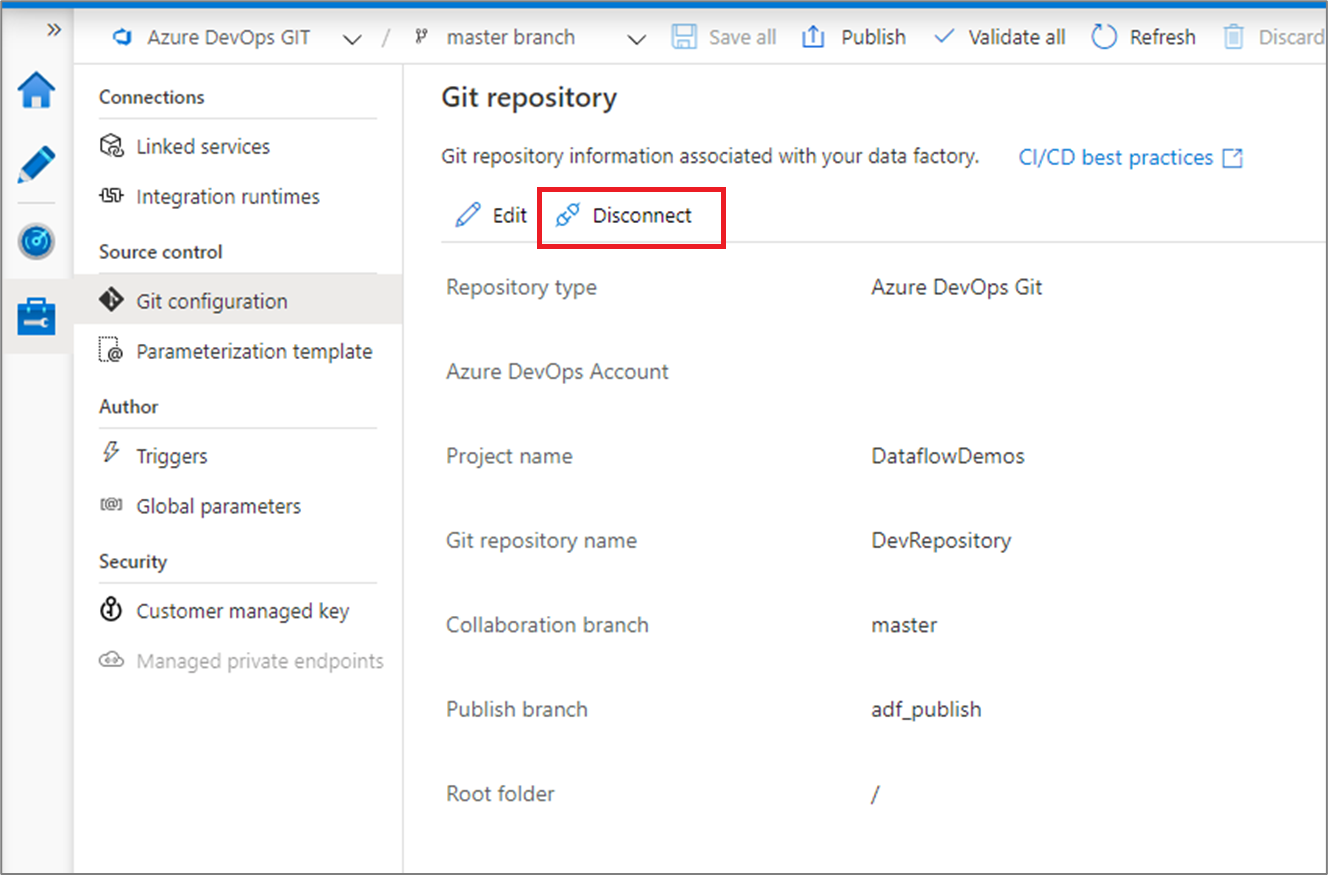
Zadejte název datové továrny a kliknutím na potvrdit odeberte úložiště Git přidružené k vaší datové továrně.
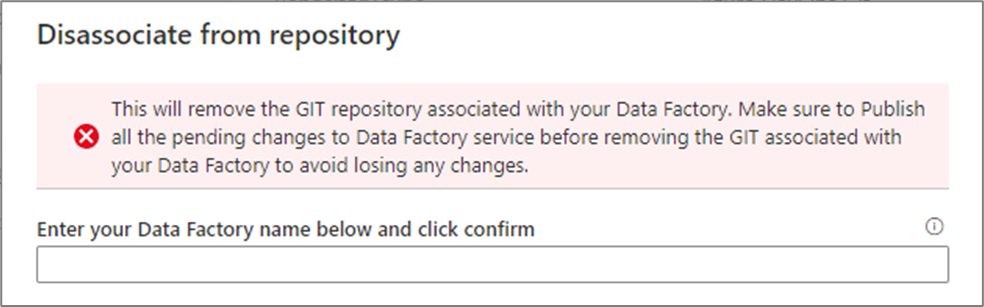
Po odebrání přidružení k aktuálnímu úložišti můžete nakonfigurovat nastavení Gitu tak, aby používalo jiné úložiště, a pak do nového úložiště naimportovali existující prostředky služby Data Factory.
Důležité
Odebrání konfigurace Gitu z datové továrny nic z úložiště neodstraní. Objekt pro vytváření obsahuje všechny publikované prostředky. Objekt pro vytváření můžete i nadále upravovat přímo proti službě.
Související obsah
- Další informace o monitorování a správě kanálů najdete v tématu Monitorování a správa kanálů prostřednictvím kódu programu.
- Pokud chcete implementovat kontinuální integraci a nasazování, přečtěte si téma Kontinuální integrace a doručování (CI/CD) ve službě Azure Data Factory.